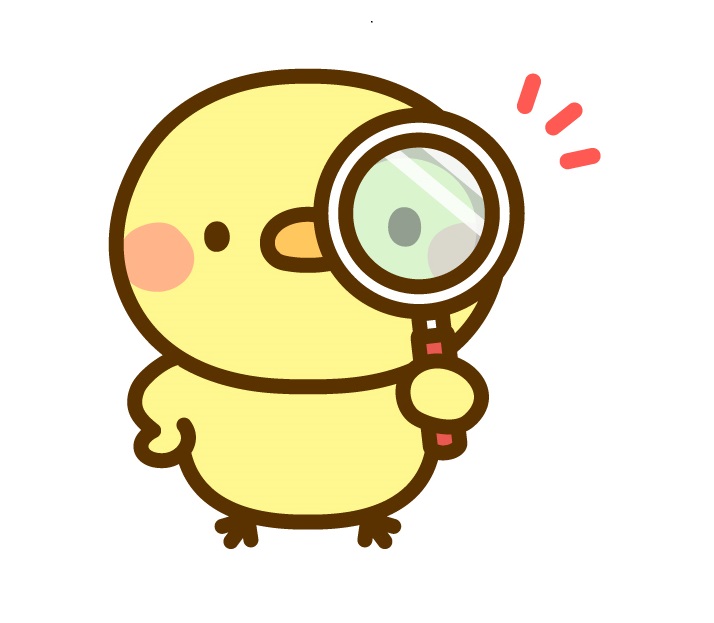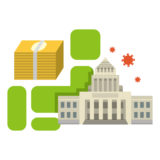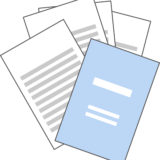こんにちは!
DXサポーターズのあゆです。
今回は、ルックアップ機能を使ってKintoneアプリ間でデータを連携する方法について見ていきましょう!
ルックアップ機能とは?
ルックアップは、他のアプリからデータを取得する機能です。
下記画像のようなフィールドで、取得というボタンを押すと、2枚目の画像のように他のアプリに登録済みのデータが取得できるという機能です。
今回は例として会社名を取得できるよう設定していきます。
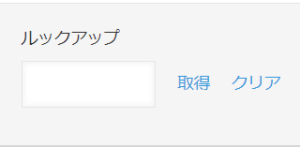
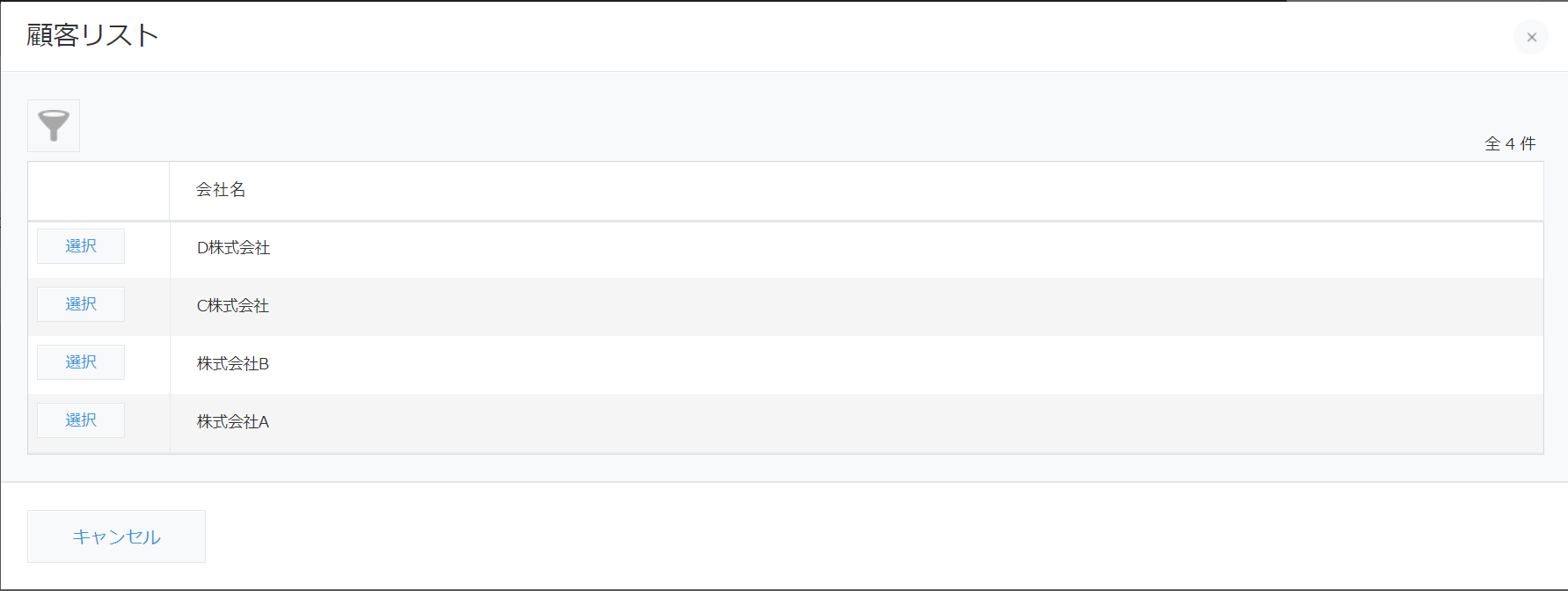
事前準備をしよう!
今回はKintoneのサンプルアプリの「顧客リスト」と「案件管理」のアプリを使用します。
「顧客リスト」に登録した情報を、「案件管理」の登録の際に使用できるしくみを作ります。
最後に実際にアプリを使用して情報が取得できているか確認したいので、サンプル情報をいくつか事前に登録しておいてください。
ルックアップの設定をしよう!
今回は案件管理のアプリを使用するので、サンプルアプリから選択して編集画面を開いてください。
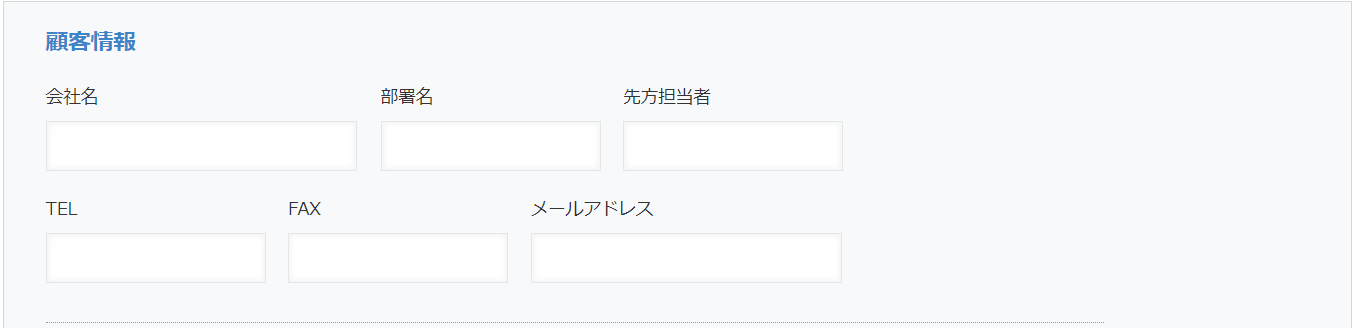
この中の「会社名」というフィールドを削除し、左側のフィールド一覧からルックアップをドラッグアンドドロップで配置してください。
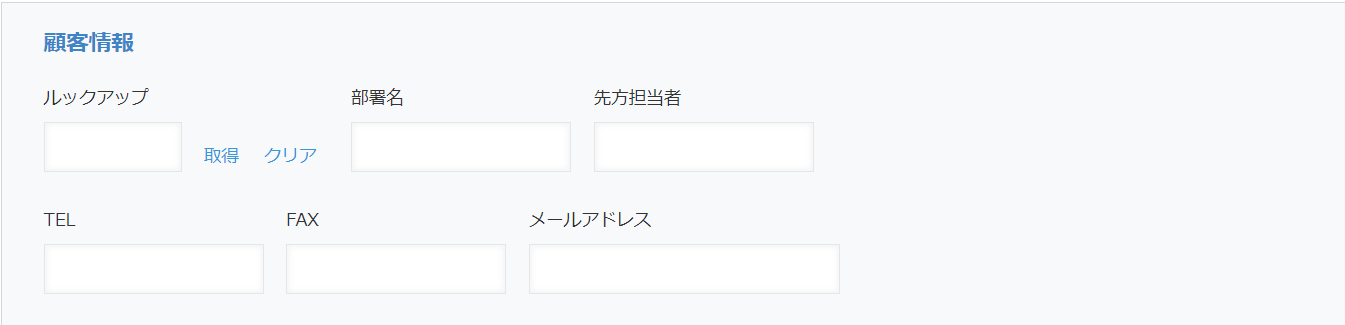
ルックアップにカーソルを持っていくと左上に設定ボタンが表示されるので、開いてください。

このような画面が表示されましたでしょうか?
ここから設定を行っていきます!
まず、フィールド名を「会社名」に変更してください。
次に、関連付けるアプリとコピー元のフィールドを設定します。
この項目は後で変更が出来ませんので、お気を付けください!
今回は「顧客リスト」というアプリから情報を引っ張ってきたいので、関連付けるアプリには「顧客リスト」を選択してください。
また、ここに表示したい情報は会社名ですので、コピー元のフィールドには「会社名」を選択してください。
次に、他のフィールドにも顧客リストからの情報を引っ張ってこれるように設定します。
今回は「部署名」「先方担当者」「TEL」「FAX」「メールアドレス」の5項目で顧客リストの情報が反映されるように設定します。
「ほかのフィールドのコピー」という項目で設定していきます。
左側が編集中のアプリの項目、右側が連携したいアプリ内の項目です。
今回は下の画像のようになります。
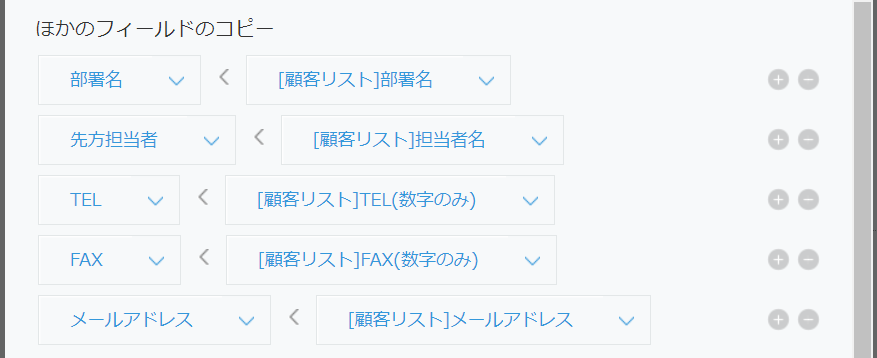
これで保存したら設定完了です!
では、うまく反映されているか確認してみましょう!
編集した案件管理アプリの登録画面で、会社名の入力欄横の「取得」というボタンを押すと、下の画像のような画面が表示されます。
ここで入力する会社名を選択してください。
今回は「株式会社A」を選択します。
選択ボタンを押すと、このように設定した項目にも情報が挿入されました。
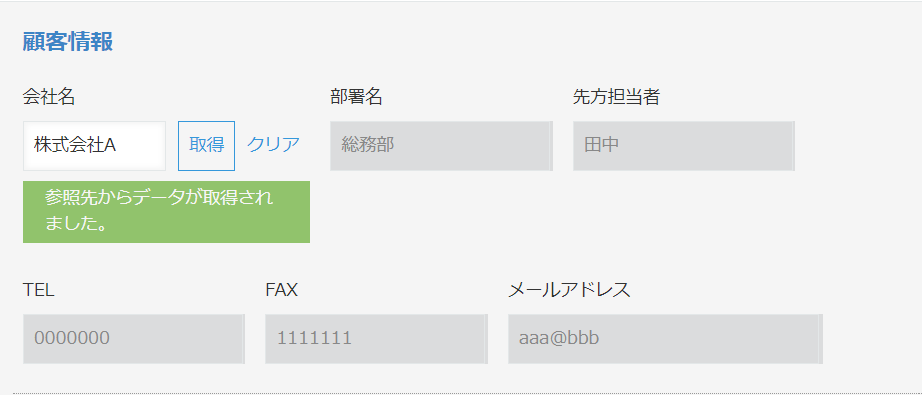
ルックアップ機能はこのように情報を取得することが可能です。
このように他のアプリとの情報連携機能を使うことで、より便利な管理機能が作成できます!
是非試してみてくださいね。
また、Kintoneなどのクラウドツールの活用サポートサービス「オンライン情シス」では、このようなクラウドツールの導入やカスタマイズなどのサポートも行っています!
まずはお気軽にご相談ください。